Bei der PWA-App von 3CX handelt es sich um eine App-ähnliche Browser-Erweiterung für Microsoft Edge und Google Chrome. Sie deckt 95% aller Funktionen der Desktop-App ab und kann daher in vielen Fällen als Alternative dazu verwendet werden.
Um die PWA-App von 3CX auf Ihrem Windows-Computer zu installieren, können Sie wie folgt vorgehen:
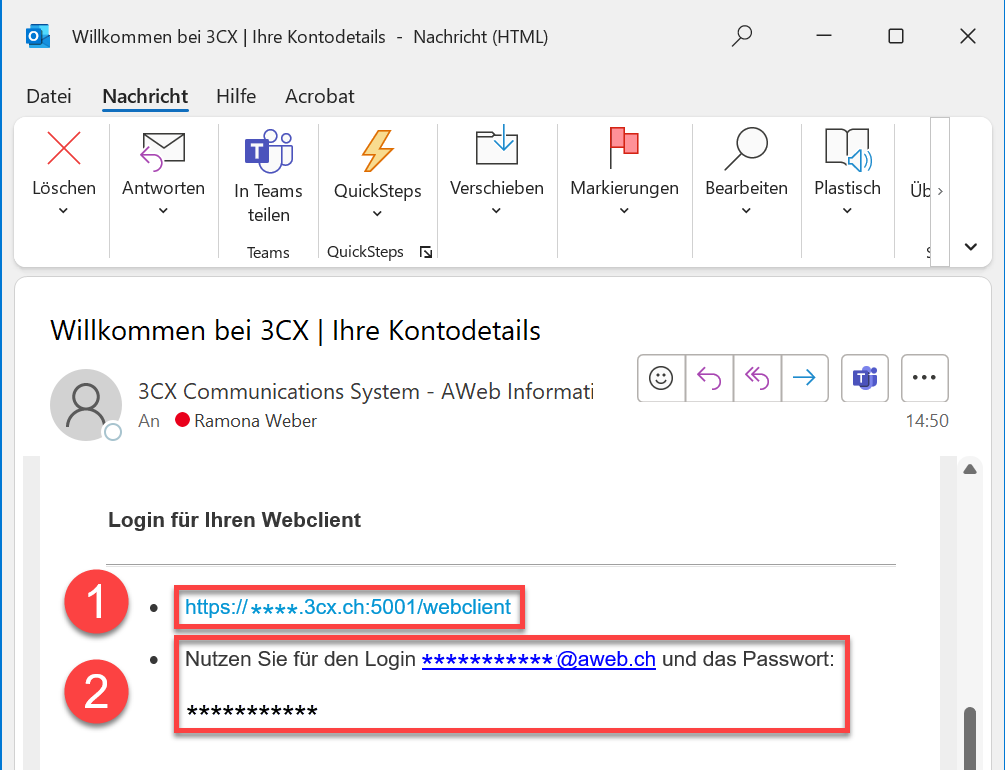
Öffnen Sie Ihr persönliches 3CX-Begrüssungsmail mit dem Betreff “Willkommen bei 3CX | Ihre Kontodetails”.
- Öffnen Sie den Link unter dem Abschnitt “Login für Ihren Webclient”. Verwenden Sie hierzu entweder den Browser Google Chrome oder Edge.
- Schliessen Sie die Mail noch nicht. Sie werden im nächsten Schritt gleich noch Ihre Login-Daten benötigen.
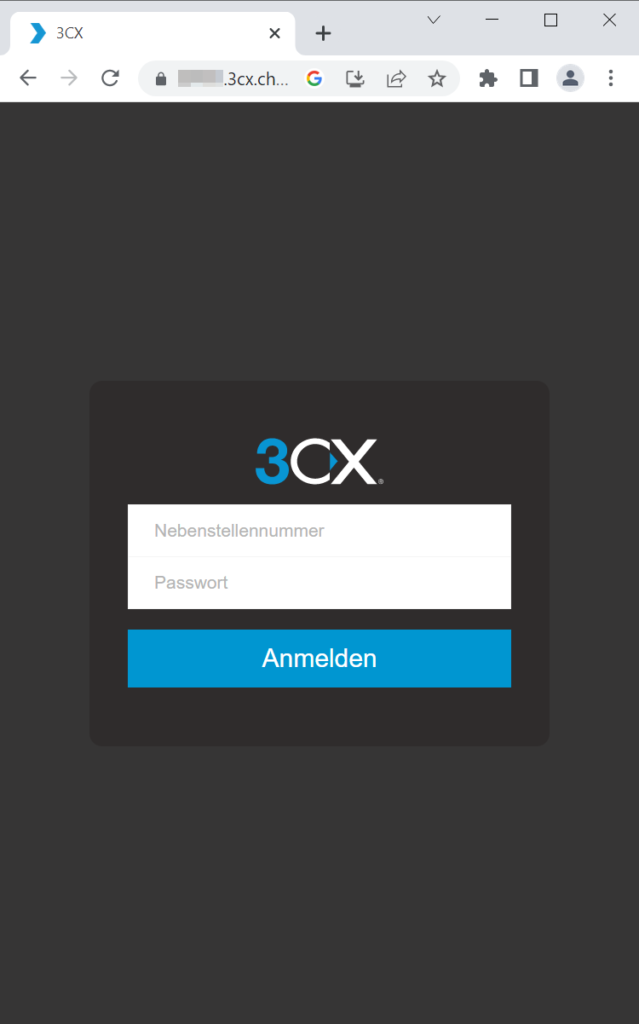
Melden Sie sich nun mit den Login-Daten an, die Sie in Ihrem Begrüssungsmail erhalten haben. (s. Bild in vorherigem Schritt).
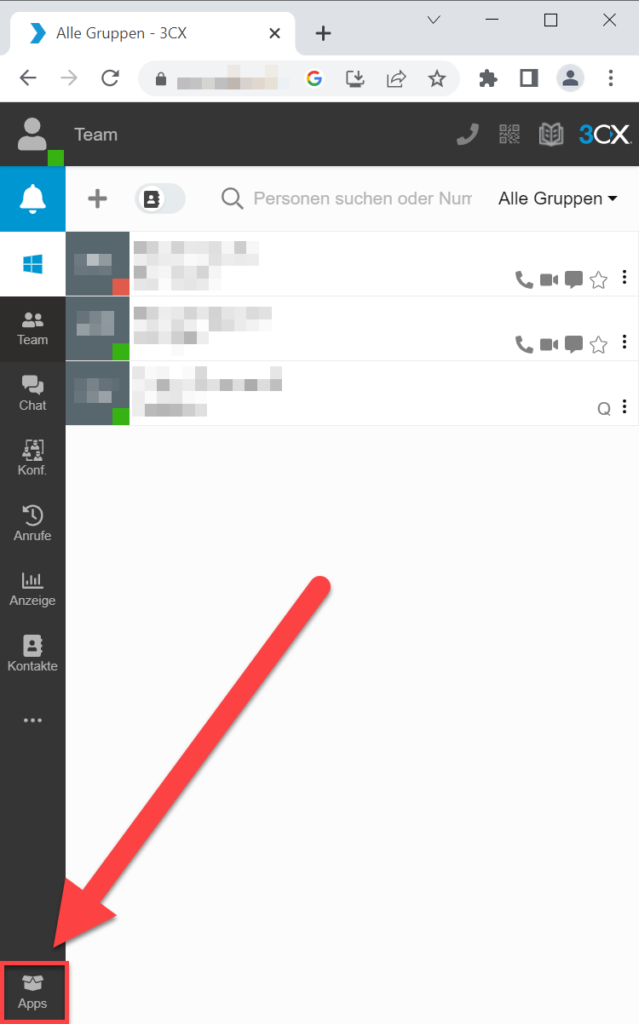
Klicken Sie nun unten links auf “Apps”.
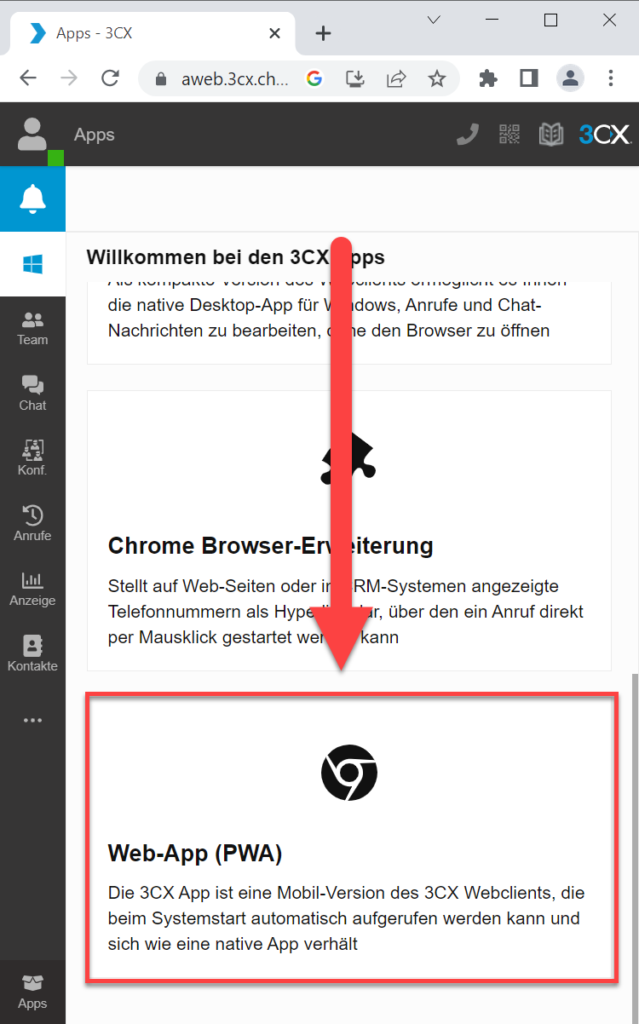
Klicken Sie auf das Feld “Web-App (PWA)”.
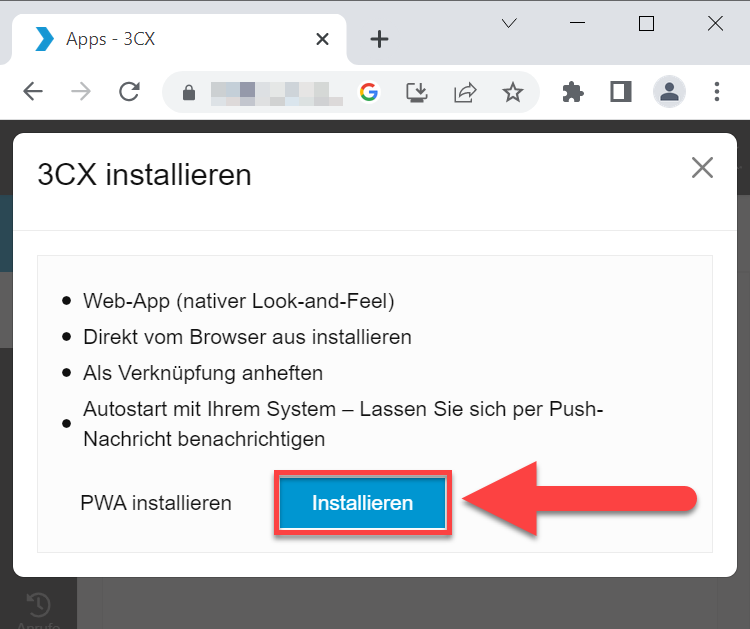
Klicken Sie nun auf die blaue Schaltfläche “Installieren”.
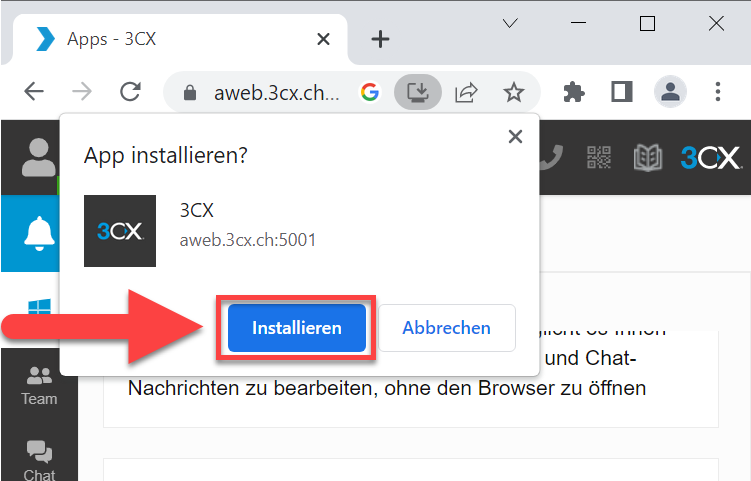
Möglicherweise werden Sie nun nochmals gefragt, ob Sie die PWA-App installieren möchten. Klicken Sie in diesem Fall auf “Installieren”.
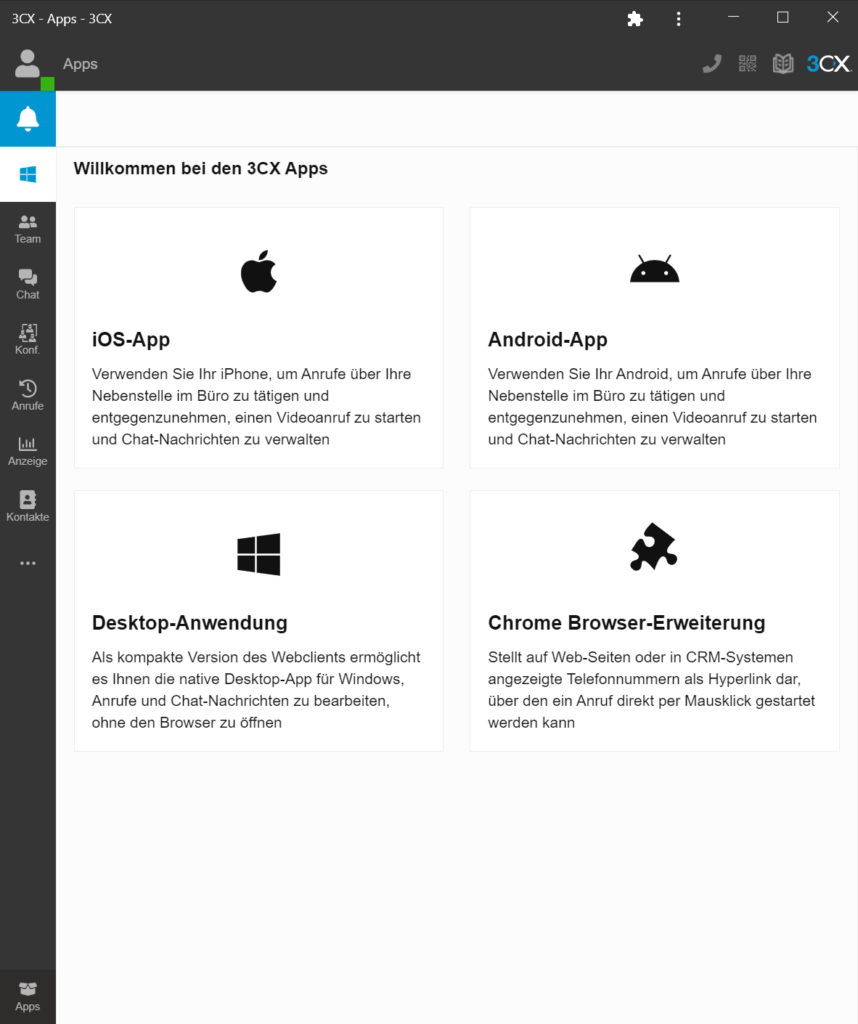
Ein neues Fenster öffnet sich. Dabei handelt es sich um die PWA-App. Diese ist nun auf Ihrem Computer installiert.
Die 3CX-PWA-App können Sie ab jetzt wie jedes übliche Programm auf Ihrem Windows-Computer öffnen. Ebenso ist es möglich, sie an die Taskleiste anzuheften oder eine Verknüpfung auf dem Desktop zu erstellen.
